聯(lián)想S41-70-ISE筆記本U盤(pán)怎么安裝win10系統(tǒng) 安裝win10系統(tǒng)方法說(shuō)明
聯(lián)想S41-70-ISE外觀時(shí)尚沉穩(wěn),采用14英寸屏幕,性能上搭載了Intel 酷睿i7 5500U處理器,標(biāo)配4GB內(nèi)存,500GB硬盤(pán),并采用2GB顯存的的NVIDIA GeForce 920M獨(dú)立顯卡,性能強(qiáng)勁,能夠?yàn)橛脩魩?lái)出色的娛樂(lè)游戲體驗(yàn)。那么這款筆記本如何一鍵U盤(pán)安裝win7系統(tǒng)呢?下面跟小編一起來(lái)看看吧。

準(zhǔn)備工作:
1、下載大白菜超級(jí)u盤(pán)啟動(dòng)制作工具
2、將u盤(pán)制作成u盤(pán)啟動(dòng)盤(pán)
3、下載原版win10系統(tǒng)鏡像并存入u盤(pán)啟動(dòng)盤(pán);
聯(lián)想S41-70-ISE使用u盤(pán)安裝win10系統(tǒng)操作教程:
1、將u盤(pán)啟動(dòng)盤(pán)插入usb接口,重啟電腦進(jìn)入大白菜菜單界面,然后按方向鍵選擇【02】大白菜 WIN8 PE標(biāo)準(zhǔn)版(新機(jī)器),回車(chē)鍵進(jìn)入,如圖所示:

2、進(jìn)入大白菜pe界面后,會(huì)自動(dòng)彈出大白菜PE裝機(jī)工具,我們?cè)谙吕藛沃羞x擇ghost win10系統(tǒng)安裝包,接著選擇系統(tǒng)盤(pán),點(diǎn)擊確定,如圖所示:
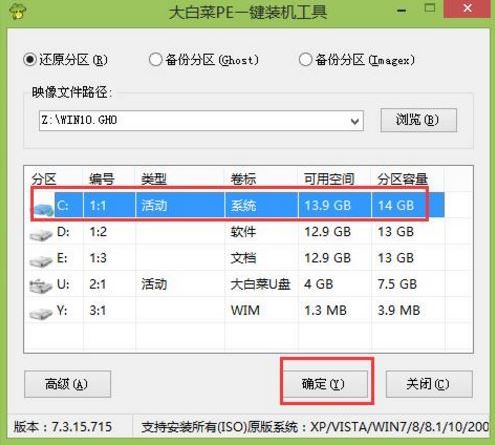
3、之后,我們只需等待系統(tǒng)釋放成,如圖所示:
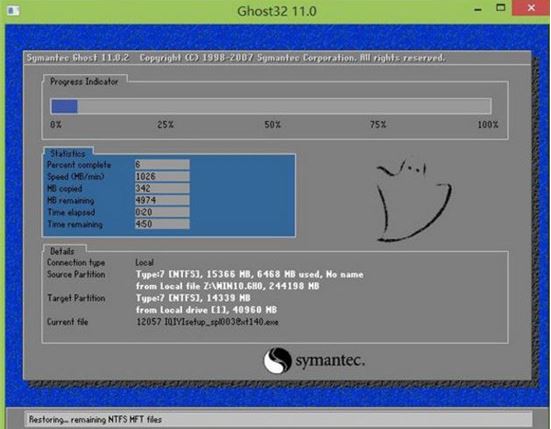
4、等系統(tǒng)釋放完成后,重啟腦,等待系統(tǒng)設(shè)置完成我們就可以使用win10系統(tǒng)了,如圖所示:
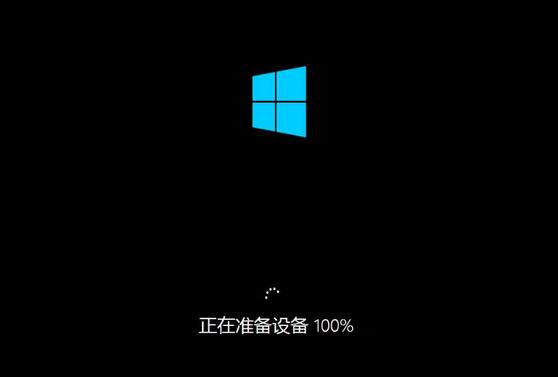
win10相關(guān)攻略推薦:
win10系統(tǒng)怎么設(shè)置自動(dòng)刪除更新文件_win10系統(tǒng)自動(dòng)刪除更新文件設(shè)置教程
win10正式版下載教程
win10系統(tǒng)中開(kāi)始參考打不開(kāi)具體流程介紹
以上就是聯(lián)想S41-70-ISE筆記本如何一鍵用u盤(pán)安裝win10的操作方法,如果聯(lián)想S41-70-ISE筆記本的用戶想要安裝win10系統(tǒng),可以根據(jù)上述方法進(jìn)行操作。
相關(guān)文章:
1. 微軟宣布將在1月10日結(jié)束對(duì)Win7/8/8.1版Edge瀏覽器的支持2. macbookair雙系統(tǒng)好嗎 Windows裝雙系統(tǒng)的好處和壞處3. Solaris10.0下掛載光驅(qū)4. Linux Mint系統(tǒng)怎么卸載程序? Linux卸載不需要應(yīng)用的技巧5. UOS文檔查看器怎么添加書(shū)簽? UOS添加書(shū)簽的三種方法6. 統(tǒng)信UOS系統(tǒng)怎么禁止窗口特效? 統(tǒng)信關(guān)閉窗口特效的技巧7. win10哪個(gè)版本打游戲好?win10游戲性能分析8. win11怎么找回bitlocker密鑰?win11系統(tǒng)bitlocker密鑰找回教程9. Win8系統(tǒng)Apple Computer是什么?Apple Computer文件夾可以刪除嗎?10. win7系統(tǒng)怎么更改電腦的鎖屏?xí)r間?

 網(wǎng)公網(wǎng)安備
網(wǎng)公網(wǎng)安備